Specifieke activiteitensnelkoppeling maken voor elke Android-app
Met behulp van deze tutorial kun je een snelkoppeling maken voor een specifieke activiteit voor elke app op Android. Dit zal u helpen om taken snel uit te voeren met een enkele tik op het startscherm en daarom kunt u meer zijn productief.
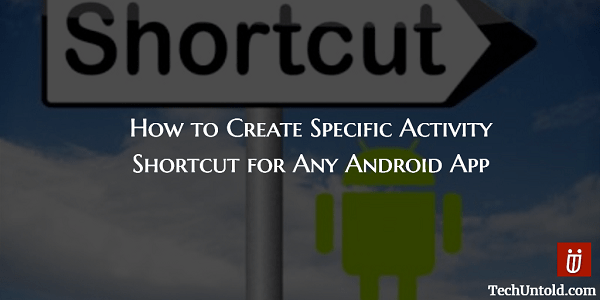
Dankzij onze smartphones is ons leven een stuk eenvoudiger. U kunt e-mails verzenden, video’s bekijken, videogesprekken voeren en de lijst gaat maar door. Je moet toegeven dat, omdat alles zo gemakkelijk is, je een beetje luier bent geworden (ik weet dat ik dat heb).
Hoe minder keren u op het display van uw telefoon hoeft te tikken, hoe beter. Bijvoorbeeld Gmail. Wanneer u een e-mail wilt opstellen, moet u de Gmail-app openen en vervolgens op de potloodknop voor opstellen tikken. Het is misschien geen lange lijst met tikken, maar zou het niet geweldig zijn als u met één tik kon schrijven en e-mailen?
Inhoud
Snelkoppelingen maken voor bepaalde activiteiten met App Shortcut Maker
De app die alles mogelijk maakt heet Apps Snelkoppeling Maker en het is gratis te downloaden op Google play. Het is een app die heel gemakkelijk te gebruiken is. Dus, als je niet erg technisch onderlegd bent, is dit zeker goed nieuws voor jou.
Wanneer u de app voor het eerst installeert, wordt er een lijst weergegeven met alle apps die u hebt geïnstalleerd. Het volgende tabblad is de Alle activiteiten tab. Selecteer de Alle activiteiten en scrol omlaag totdat u de app ziet met een activiteit waarvoor u een snelkoppeling wilt maken.
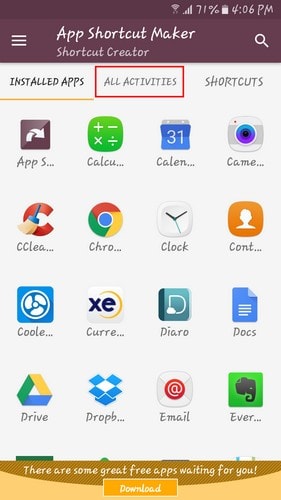
Voor het artikel ging ik door en koos voor Gmail. Wanneer u op Gmail tikt op het tabblad Alle activiteiten, ziet u alle functies waarvoor u een snelkoppeling kunt maken. Stel dat u een snelkoppeling wilt maken, zodat u dat kunt stel een e-mail op met één tik vanaf je startscherm.
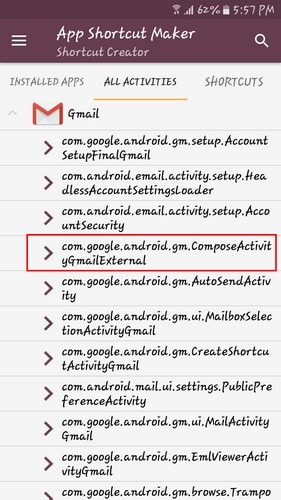
Hoe u uw startschermpictogram kunt personaliseren
Tik op de optie die zegt componeren in de beschrijving, en dan ga je naar waar je je startschermpictogram kunt aanpassen. U hebt een icon pack-app nodig als u het snelkoppelingspictogram wilt wijzigen en als u een afbeelding uit de galerij als uw pictogram wilt gebruiken, moet u de app kopen.
Bovenaan zie je de Gmail-envelop en de naam. Daaronder heb je de mogelijkheid om je recent gemaakte snelkoppeling te hernoemen. U kunt uw pictogram ook een achtergrondafbeelding geven door op het pictogram Maken vanuit Vorm te tikken. Wanneer je je vorm hebt gekozen, moet je de kleur kiezen die je je vorm wilt geven.
Voordat het pictogram op het startscherm van uw Android-apparaat verschijnt, kunt u bovenaan een voorbeeld zien van hoe het eruitziet. Je ziet ook een optie waarbij de app je naar het Google Play Store-gedeelte brengt van de app waarvoor je de snelkoppeling maakt.
App-snelkoppelingsmaker geeft je ook opties om de app te openen, de app te verwijderen, App-info te openen en App-info te delen. Nadat je alle gewenste wijzigingen hebt aangebracht, tik je op de gele knop rechtsonder. U zou een bericht moeten zien waarin staat dat uw snelkoppeling is gemaakt.
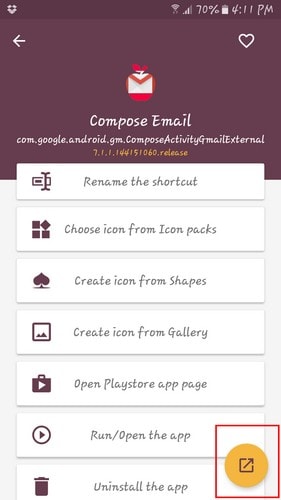
Het zou leuk geweest zijn als je een snelkoppeling aan je . had kunnen toevoegen Vergrendeling van Android-apparaat scherm. Hopelijk is dat iets dat ze in de nabije toekomst zullen toevoegen. Wel kwam ik één probleem tegen. Toen ik probeerde een snelkoppeling voor Google Keep te maken, bleef er een foutmelding verschijnen. Maar verder werkte de app prima.
Conclusie
Als je besluit deze app eens te proberen, ben je maar één tik verwijderd van een bepaalde activiteit. U hoeft niet meer de app te openen en te tikken wie weet hoeveel tijd u nodig heeft om bij de taak te komen die u nodig heeft. Deze app is een real-time saver en het beste van alles is dat het gratis is! Wie houdt er niet van gratis spullen, toch? Dus, denk je dat je de app eens gaat proberen? Laat het me weten in de reacties.
Laatste artikels